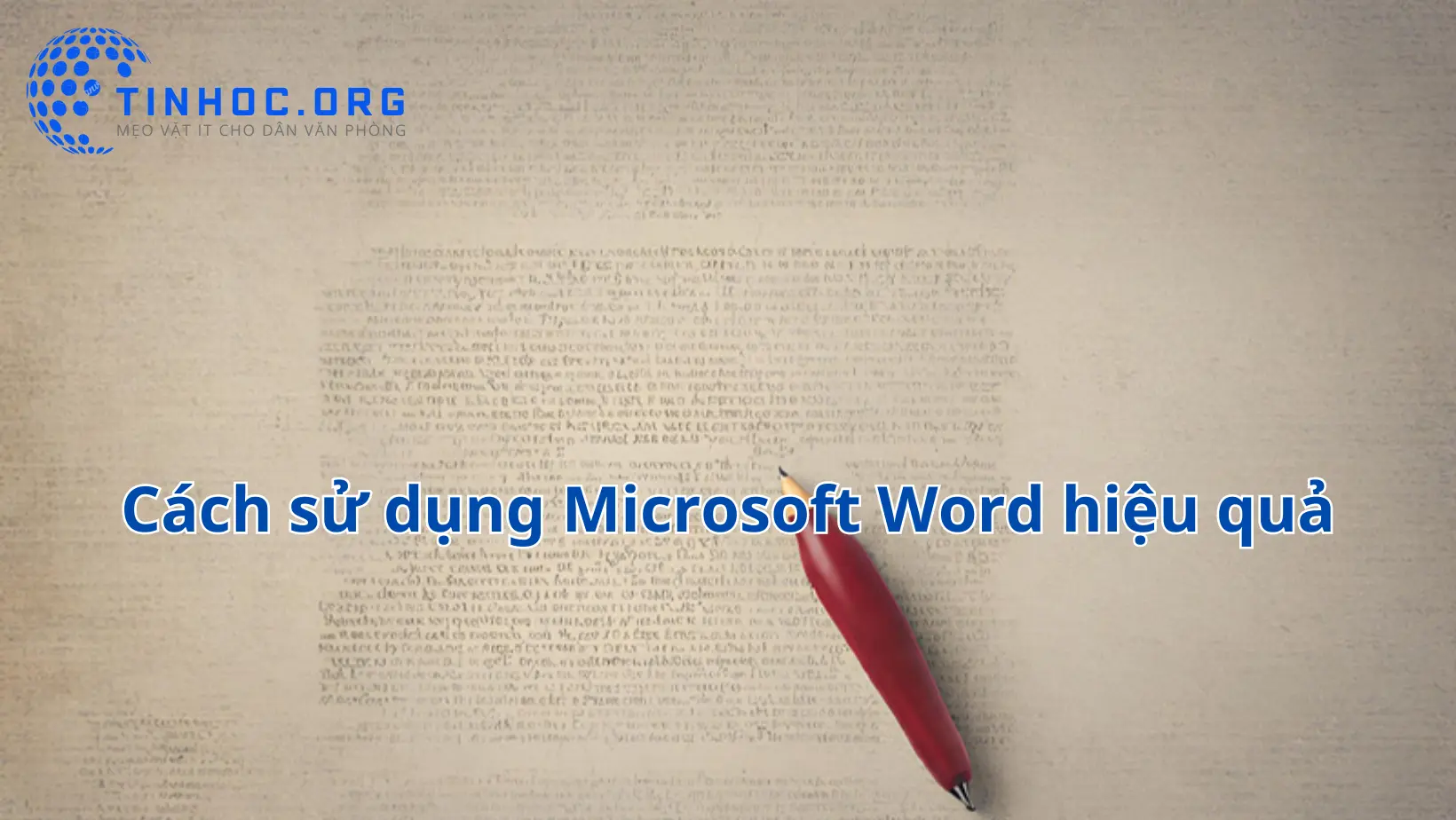Cách xoay ngang một trang giấy trong Word
Bài viết này sẽ hướng dẫn bạn cách xoay ngang một trang giấy trong Word 2007, 2010, 2013, 2016, 2019.

I. Cách thức thực hiện
Để xoay ngang một trang giấy trong Word 2007, 2010, 2013, 2016, 2019, bạn có thể thực hiện theo các bước sau:
-
Chọn văn bản hoặc đoạn văn bản bạn muốn xoay ngang.
-
Nhấp vào tab Page Layout.
-
Trong nhóm Page Setup, nhấp vào nút Orientation.
-
Chọn Landscape và nhấn OK.
Hoặc bạn cũng có thể xoay ngang một trang giấy bằng cách sử dụng hộp thoại Page Setup:
-
Chọn văn bản hoặc đoạn văn bản bạn muốn xoay ngang.
-
Nhấp vào tab Page Layout.
-
Trong nhóm Page Setup, nhấp vào nút mũi tên bên cạnh nút Orientation để mở hộp thoại Page Setup.
-
Trong hộp thoại Page Setup, chọn Landscape và nhấn OK.
II. Ví dụ và lưu ý
1. Ví dụ
Giả sử bạn muốn xoay ngang trang thứ 3 trong tài liệu, bạn có thể thực hiện như sau:
-
Bước 1: Di chuyển đến trang thứ 3.
-
Bước 2: Chọn văn bản hoặc đoạn văn bản trên trang đó.
-
Bước 3: Nhấp vào tab Page Layout.
-
Bước 4: Trong nhóm Page Setup, nhấp vào nút Orientation.
-
Bước 5: Chọn Landscape và nhấn OK, lúc này, trang thứ 3 sẽ được xoay ngang.
2. Lưu ý
-
Nếu bạn chỉ muốn xoay ngang một trang giấy, bạn có thể chọn văn bản hoặc đoạn văn bản trên trang đó trước khi thực hiện các bước trên.
-
Nếu bạn muốn xoay ngang tất cả các trang trong tài liệu, bạn có thể bỏ qua bước 1.
Tham khảo thêm: Cách in tài liệu trong Microsoft Word
Thông tin bài viết
| Tác giả | Chuyên mục | Thẻ | Cập nhật | Lượt xem |
|---|---|---|---|---|
- | 601 |